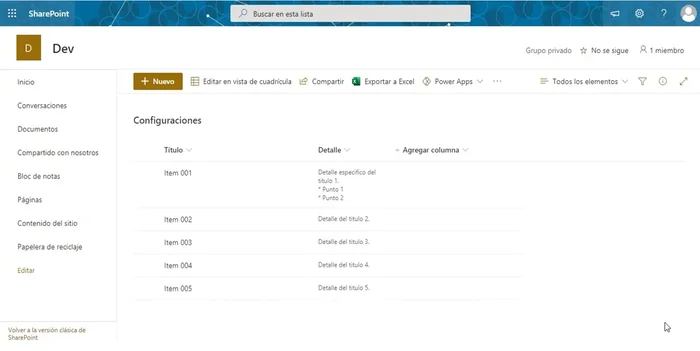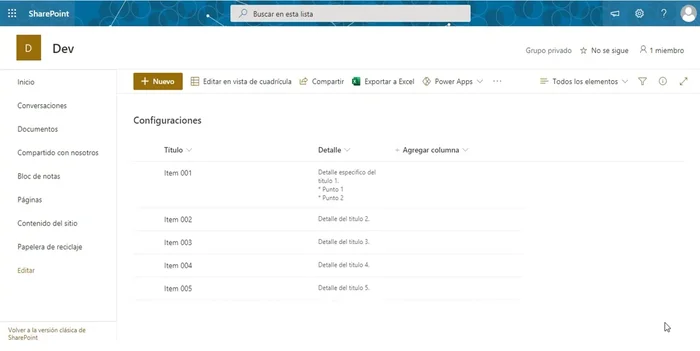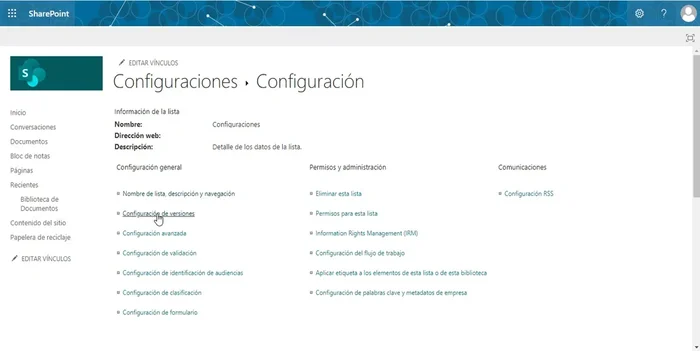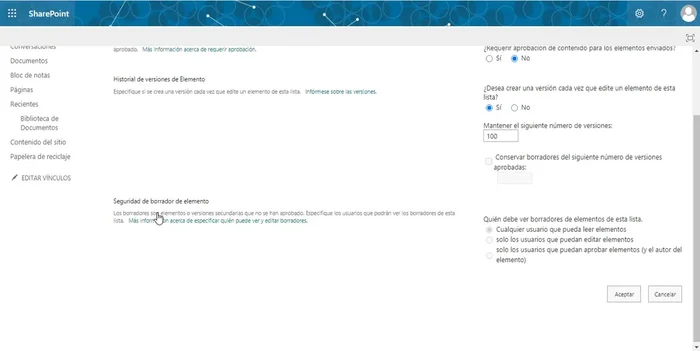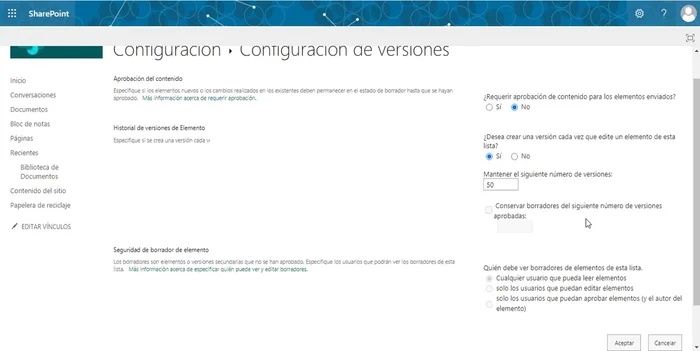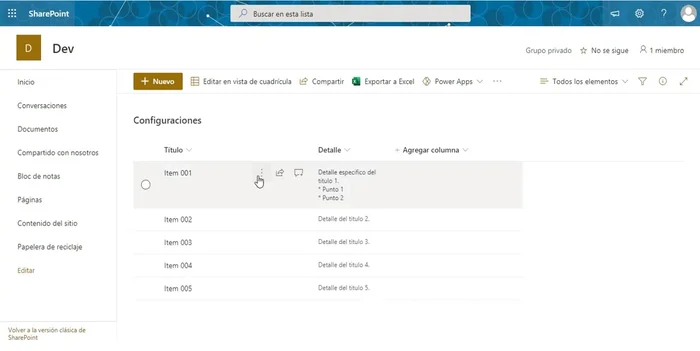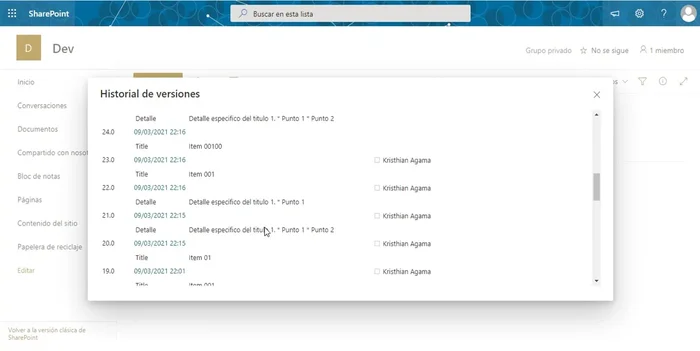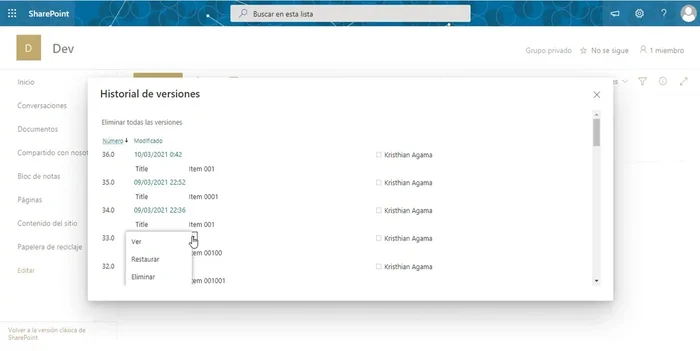SharePoint's version history is a lifesaver, preventing data loss and streamlining collaboration. This complete guide walks you through activating versioning for your SharePoint libraries and lists. Learn how to manage different versions, restore previous iterations, and understand the various versioning settings. Master version control and ensure your team's work is always safe and accessible. Let's get started!
Instrucciones Paso a Paso
-
Acceso a la configuración de versiones
- Acceder a la configuración de la lista.
- Ir a la pestaña de 'Configuración' en la parte superior.
- En 'Configuración de la lista', seleccionar 'Configuración general'.
- Seleccionar la opción 'Configuración de versiones'.




Acceso a la configuración de versiones -
Activación del Historial de Versiones
- un número entre 1 y 50,000).
- Aceptar los cambios.


Activación del Historial de Versiones -
Visualización del Historial de Versiones
- Para ver el historial de versiones de un elemento, hacer clic en los tres puntos verticales junto al elemento.
- Revisar el detalle de los cambios realizados en cada versión.


Visualización del Historial de Versiones -
Restauración de una Versión
- Restaurar una versión anterior si es necesario. Recuerda que al restaurar, se crea una nueva versión.

Restauración de una Versión
Tips
- Se genera una versión por cada cambio realizado.
- El historial muestra hasta 10 columnas de cambios; usar la flecha para ver más si es necesario.
- Habilitar la opción de 'aprobación de cambios' para controlar la visibilidad de las modificaciones. Esto crea vistas adicionales: 'Todos los elementos' y 'Aprobar o rechazar elementos'.
- Cuando la aprobación de cambios está activada, los elementos tendrán un estado ('Aprobado', 'En espera').
- Para aprobar o rechazar un cambio, ir a los tres puntos del elemento y seleccionar la opción correspondiente.
Common Mistakes to Avoid
1. No activar el Historial de Versiones
Razón: Si el Historial de Versiones no está activado para una biblioteca o lista, no se guardarán las versiones anteriores de los documentos o elementos.
Solución: Active el Historial de Versiones en la configuración de la biblioteca o lista de SharePoint.
2. Configuración incorrecta del número de versiones o políticas de eliminación
Razón: Una configuración inadecuada, como un número limitado de versiones o una política de eliminación agresiva, puede resultar en la pérdida de versiones importantes o en la imposibilidad de recuperar versiones anteriores.
Solución: Revise y ajuste la configuración de número de versiones y la política de eliminación en la configuración del Historial de Versiones para asegurar la retención adecuada de las versiones.
FAQs
¿Cómo activo el Historial de Versiones en una biblioteca de SharePoint?
Para activarlo, entra a la configuración de tu biblioteca o lista. Busca la sección 'Versiones' y activa la opción 'Historial de versiones'. Puedes elegir entre diferentes configuraciones, como número de versiones a conservar.
¿Qué pasa si accidentalmente elimino un archivo? ¿Puedo recuperarlo?
Sí, si el historial de versiones está activado, puedes restaurar versiones anteriores del archivo. En la biblioteca, selecciona el archivo, busca la opción 'Historial de versiones' y elige la versión que deseas recuperar.